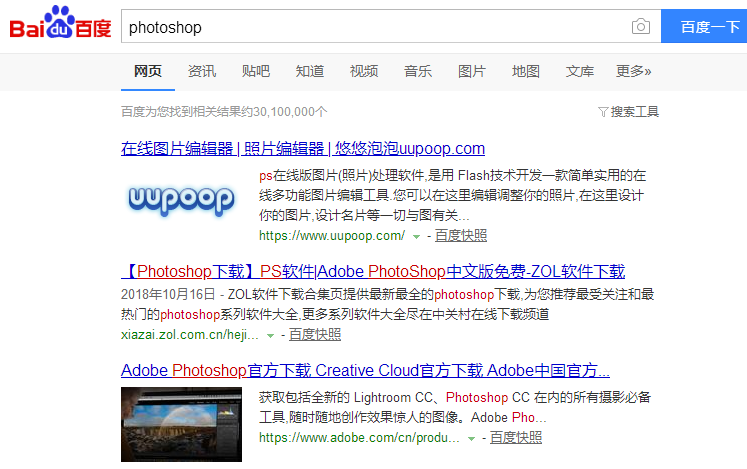
photoshop是由adobe公司开发的一款图像处理软件,使用photoshop处理或制作的文件基本都是用psd格式保存的,许多用户不知道psd文件怎么打开,下面小编就来告诉你psd文件怎么打开。
作为目前最知名的图像处理软件,photoshop可以说是设计人员必备的装机软件之一了,不少想从事设计工作的朋友第一件事情也基本上是学习photoshop,今天先来看看怎么打开psd文件。
psd文件怎么打开
1.首先打开电脑上的浏览器,在百度上搜索photoshop软件。然后选择合适的版本下载安装,进入下一步。
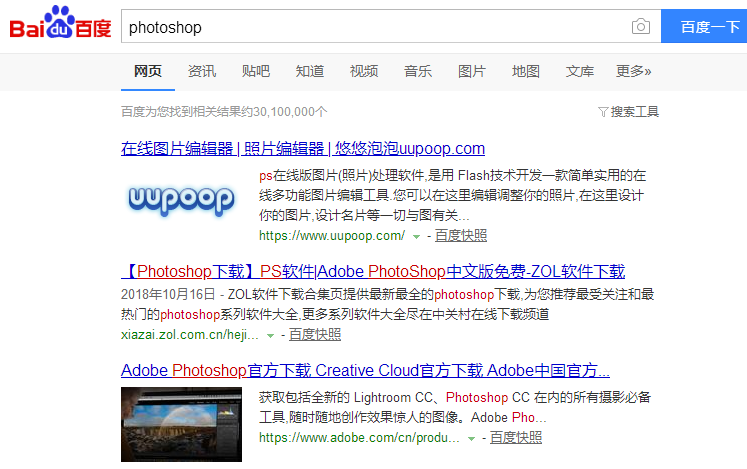
psd文件怎么打开图-1
2.软件安装完毕后桌面上会生成photoshop的快捷方式图标。
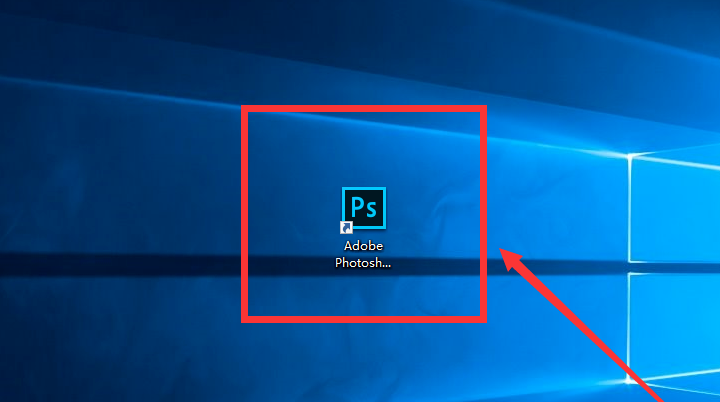
photoshop图-2
3.然后找到需要打开的psd文件,鼠标右键该文件,选择打开方式,然后选择用ps打开即可。
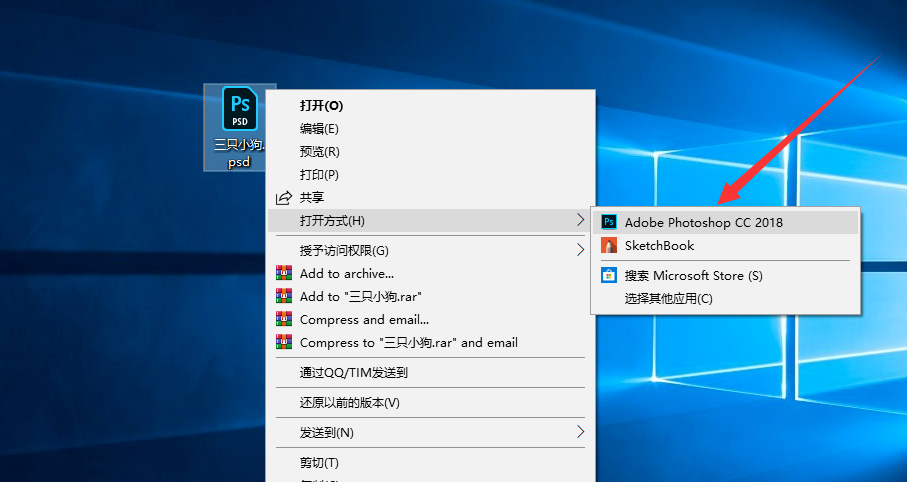
psd文件图-3
4.这时ps软件就会打开psd文件中的内容了。
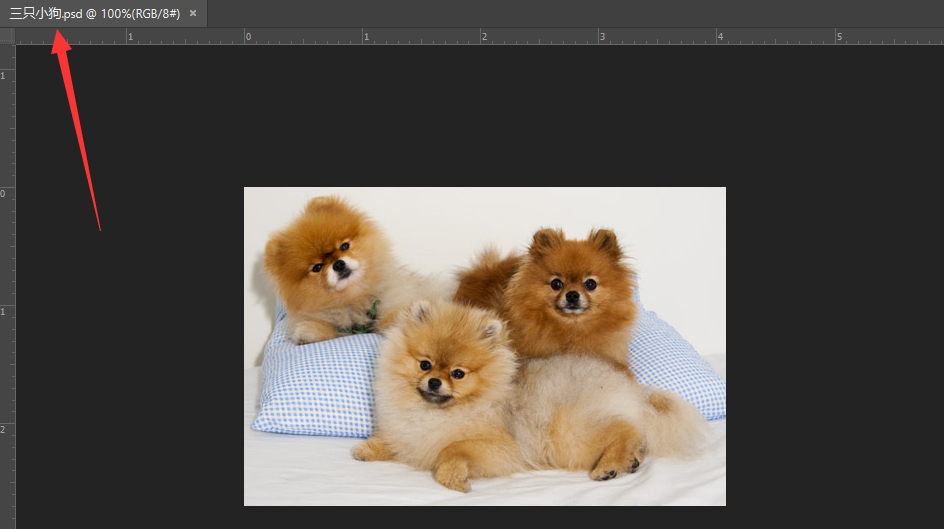
psd文件图-4
现在知道psd文件怎么打开了吧,希望对您有帮助。






 粤公网安备 44130202001059号
粤公网安备 44130202001059号